Windows10系统之家 - 安全纯净无插件系统之家win10专业版下载安装
时间:2020-03-19 15:52:45 来源:Windows10之家 作者:huahua
现在小伙伴们使用电脑的时间越来越多,长时间使用电脑,对我们的眼睛伤害很大。因此电脑屏幕亮度的控制也是很有必要的。但有发现win10亮度被锁定无法调节的问题,笔记本win10亮度被锁定无法调节怎么解决呢?下面带来了解决方法,具体的一起来看看吧。
笔记本win10亮度被锁定无法调节怎么解决
1、下载Win10系统的最新显卡驱动程序;
2、在Windows更新中将Win10更新补丁打开最新,操作方法如下:
屏幕左下角开始---设置--更新和安全;
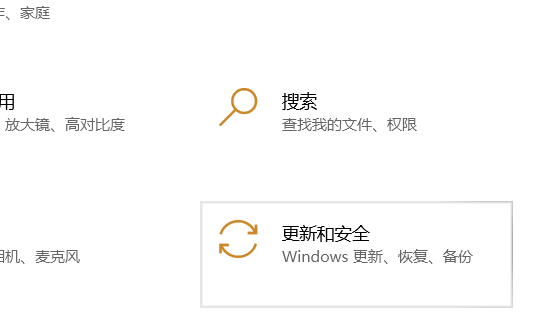
3、更改电脑监视器设置
这台电脑---属性---设备管理---监视器---通用即插即用显示器---右击---启用---重启电脑---右下方电池图标---调节屏幕亮度---所有亮度调节设置完毕。
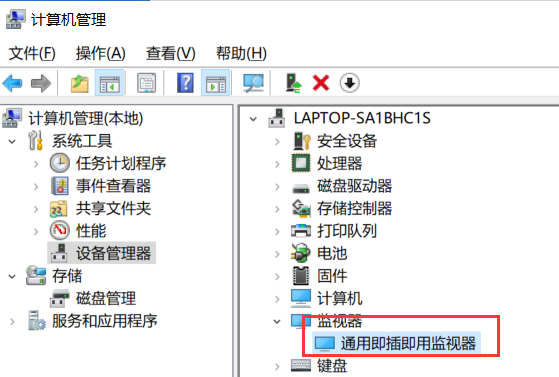
热门教程
热门系统下载
热门资讯





























